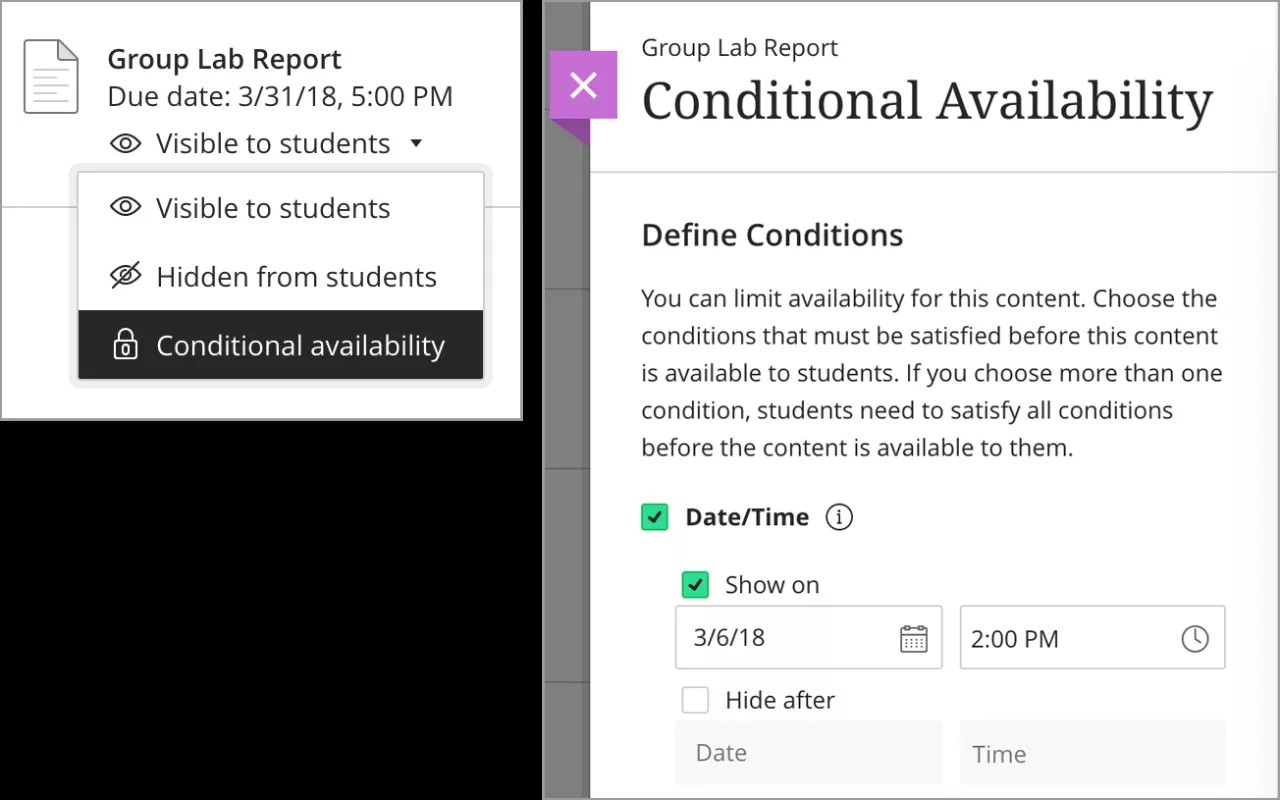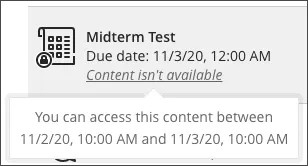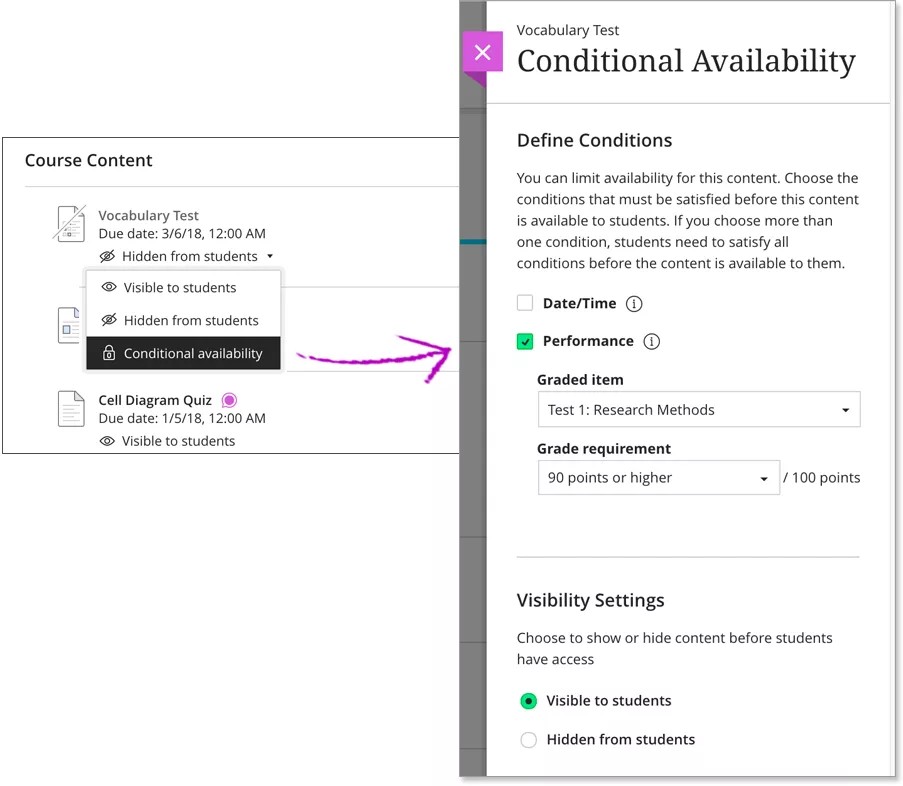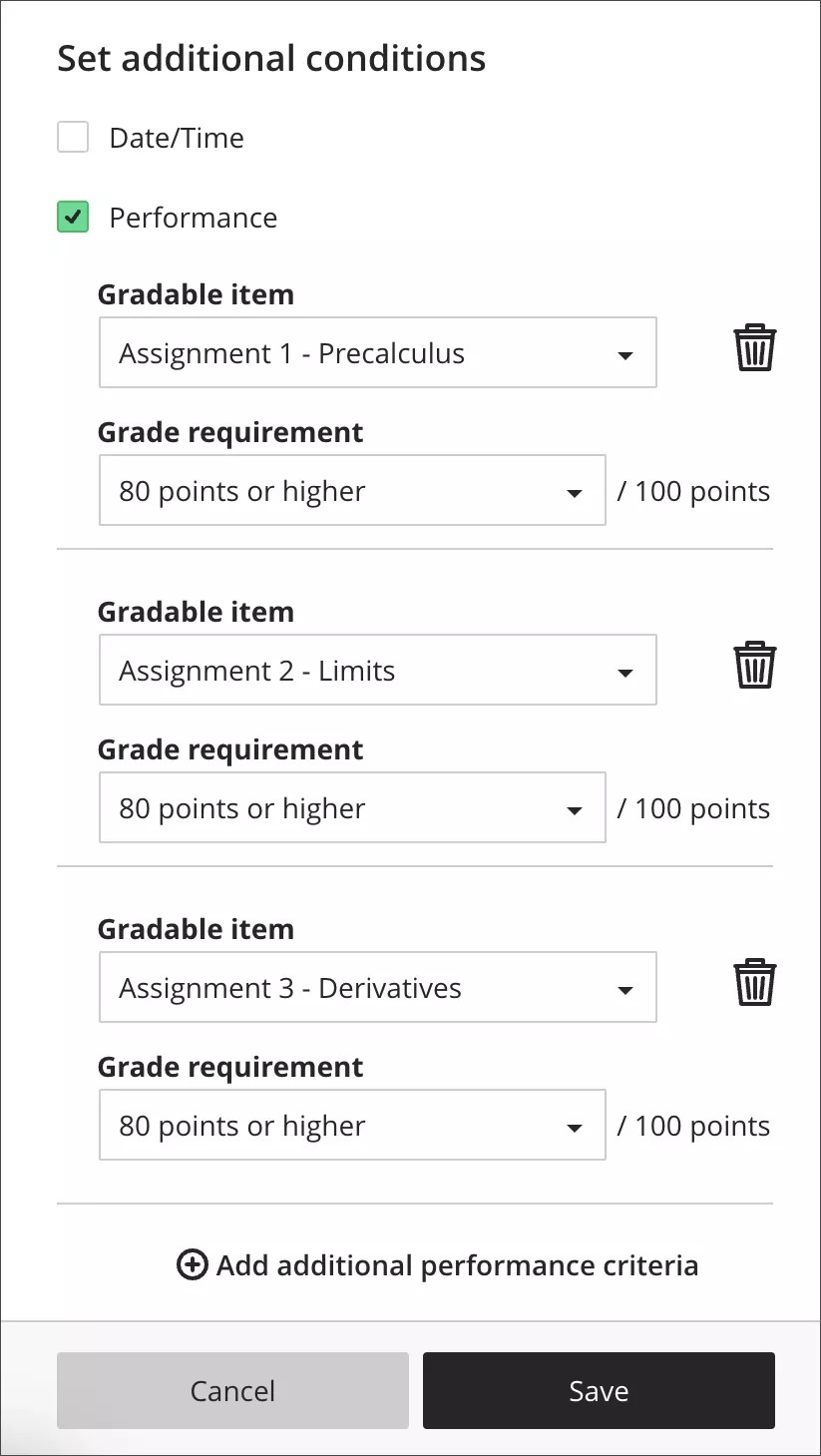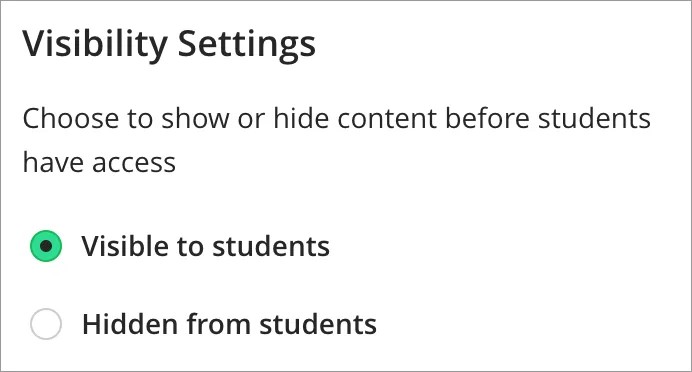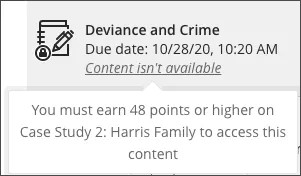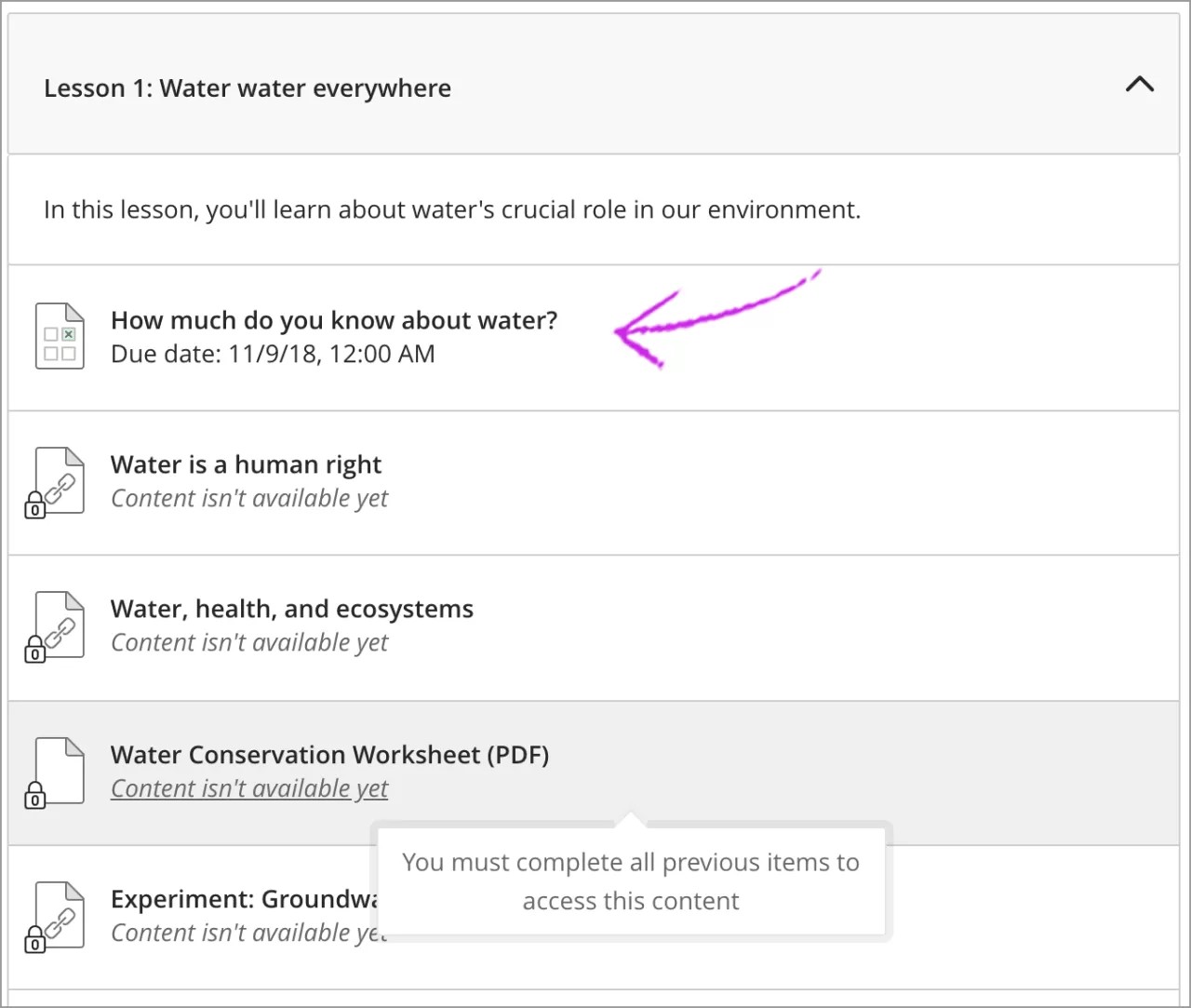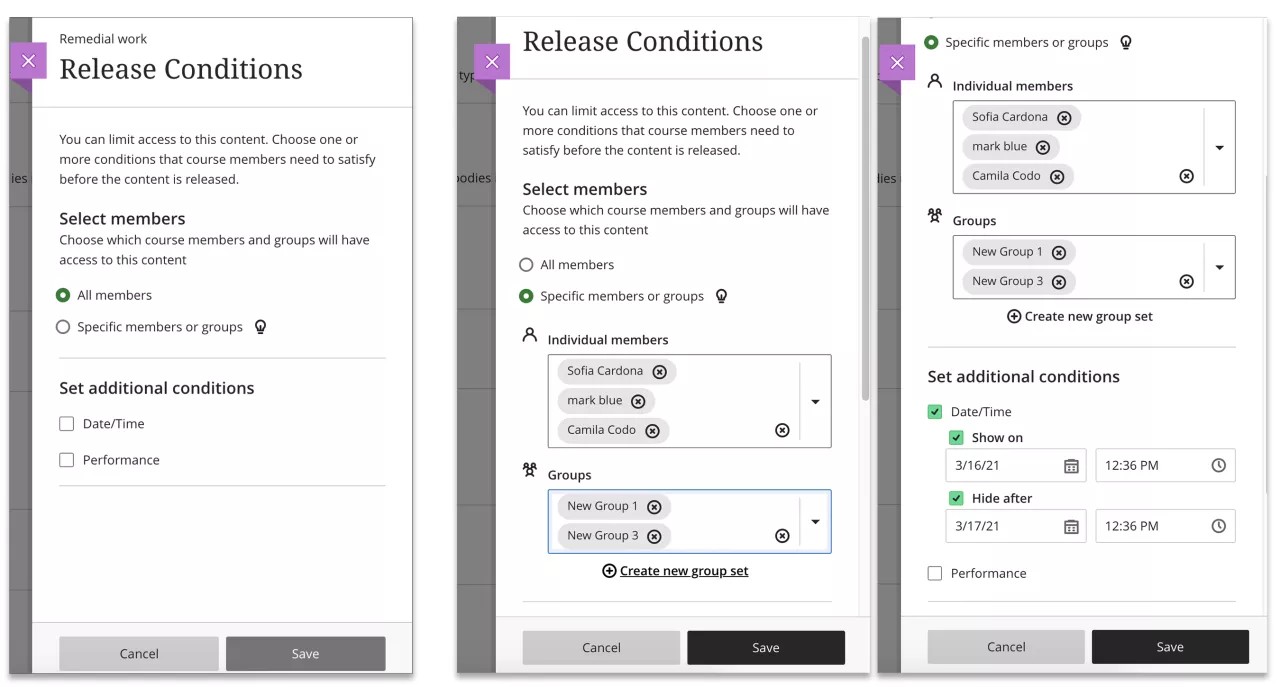Rhyddhau cynnwys â dyddiadau
Ar dudalen Cynnwys y Cwrs, gallwch gael mynediad at osodiad gweladwyedd pob eitem a ffolder sydd yn eich rhestr o gynnwys. Yn y ddewislen gweladwyedd, dewiswch Argaeledd amodol i agor panel yr eitem.
Gyda'ch bysellfwrdd, tabiwch i'r rhestr weladwyedd a gwasgwch Enter i agor y ddewislen. Defnyddiwch Alt/Option a'r saethau i fyny ac i lawr i ddewis opsiwn.
Gallwch ddangos, guddio neu ddefnyddio rheolau i ryddhau cynnwys i fyfyrwyr.
Gallwch ryddhau eitem neu ffolder ar ddyddiad penodol, tan ddyddiad penodol, neu am gyfnod penodol.
Enghraifft: Mae cynnwys yn cael ei drafod mewn trefn ddynodedig. Rydych eisiau i'r myfyrwyr gyrchu cynnwys ond ar ôl i chi ei drafod yn y dosbarth. Nid ydych eisiau i fyfyrwyr weithio ymlaen.
Enghraifft: Rhyddhau eich prawf terfynol yn ystod wythnos derfynol o brofion eich sefydliad.
Ar ôl i chi ddewis dyddiadau ac amseroedd, gallwch hefyd ddewis dangos neu guddio’r cynnwys rhag myfyrwyr cyn iddynt gael mynediad ato.
- Gweladwy i fyfyrwyr. Os ydych yn dewis dangos y cynnwys i fyfyrwyr cyn iddynt allu cael mynediad ato, dangosir y dyddiad ac amser a ddewiswyd gennych gyda'r eitem ar dudalen Cynnwys y Cwrs. Bydd y myfyrwyr yn gweld dyddiad ac amser rhyddhau'r cynnwys a phryd na fydd modd iddynt gael mynediad ato bellach. Ar ôl i fynediad myfyrwyr ddod i ben, bydd y cynnwys yn parhau i fod yn weladwy ond ni allant ei gyrchu.
- Cudd o fyfyrwyr. Os ydych yn dewis cuddio'r cynnwys rhag myfyrwyr cyn iddynt allu cael mynediad ato, bydd y cynnwys ond yn weladwy i fyfyrwyr pan fydd modd iddynt gael mynediad ato. Ni fydd myfyrwyr yn gweld y dyddiad nac amser pan na fydd modd iddynt gael mynediad ato bellach. Pan ddaw mynediad myfyrwyr i ben, mae'r cynnwys yn cael ei guddio.
Os ydych yn gosod dyddiad penodol i ryddhau ffolder, ni fydd myfyrwyr yn gallu ehangu neu weld cynnwys y ffolder tan y dyddiad hwnnw, hyd yn oed os ydych yn gwneud y ffolder yn weladwy cyn bod gan fyfyrwyr fynediad ati. Ar ôl y dyddiad rhyddhau, os nad oes gan y cynnwys gyfyngiadau ar y dyddiadau, gall myfyrwyr weld cynnwys yn y ffolder.
Rhyddhau cynnwys yn seiliedig ar berfformiad
Ar dudalen Cynnwys y Cwrs, gallwch gael mynediad at osodiad gweladwyedd pob eitem a ffolder sydd yn eich rhestr o gynnwys. Gallwch ryddhau eitem neu ffolder pan fydd myfyriwr yn cyflawni sgôr benodol ar eitem neu golofn llyfr graddau yn eich cwrs. Gallwch hefyd ddod o hyd i'r gosodiadau gweladwyedd ar dop eich sgrin pan fyddwch yn agor eitemau cynnwys eich cwrs.
Enghraifft: Mae angen i fyfyrwyr gwblhau gwaith cwrs mewn trefn benodol ac ar ôl iddynt ddangos dealltwriaeth. Rydych eisiau i fyfyrwyr symud ymlaen i'r eitem nesaf ar ôl iddynt gael sgôr o B neu'n uwch.
Dewch o hyd i'r darn o gynnwys rydych eisiau ei rhyddhau i fyfyrwyr a dewiswch Argaeledd amodol yn y ddewislen gweladwyedd. Ar banel Argaeledd Amodol, dewiswch Perfformiad i ryddhau'r cynnwys yn seiliedig ar sgôr myfyriwr ar eitem arall yn eich cwrs. Dewiswch yr eitem raddedig rydych eisiau seilio'r rheol hon arni. Bydd rhestr Gofynion gradd yn ymddangos gydag amrediad o sgorau, yn seiliedig ar sgema raddio'r eitem a'r gwerth pwynt uchaf.
Enghraifft: Rydych eisiau creu rheol rhyddhad amodol yn seiliedig ar gwis gwerth 100 pwynt. Mae angen i fyfyrwyr sgorio 70 pwynt neu'n uwch er mwyn cael mynediad at Brawf Pennod 1.
- Dewiswch Argaeledd amodol yn newislen gweladwyedd Prawf Pennod 1.
- Dewiswch Perfformiad a dewiswch y cwis yn newislen Eitem raddedig.
- Dan Gofyniad gradd, dewiswch y radd rhaid i fyfyriwr ei chyflawni ar y cwis. Yn yr esiampl hon, y gofyniad yw 70 pwynt neu'n uwch.
- Cadwch y rheol.
Mae myfyrwyr yn gallu cael mynediad at Brawf Pennod 1 a chyflwyno ymgeisiau ar ôl iddynt gwblhau ffug brawf ac ennill sgôr o 70 pwynt neu'n uwch.
Os byddwch yn dewis mwy nag un amoda ar gyfer eich cynnwys, rhaid i fyfyrwyr fodloni'r holl amodau cyn bod y gwaith ar gael.
Os nad ydych yn dod o hyd i amod gradd sy'n addas i chi, gallwch bennu amrediad gradd personol. Dewiswch Amrediad personol a bydd meysydd ychwanegol yn ymddangos. Pan fyddwch yn defnyddio amrediad personol, gallwch seilio'r rheol ar sgema graddio ac uchafswm sgôr yr eitem, neu gallwch ddefnyddio canran sgôr.
Gosodiadau gweladwyedd
Wrth i chi greu rheolau argaeledd amodol, gallwch ddewis a yw'r eitem yn ymddangos yn rhestr Cynnwys y Cwrs pan nad oes gan fyfyrwyr fynediad.
Dewiswch Gweladwy i fyfyrwyr i ddangos y cynnwys i fyfyrwyr cyn iddynt allu cael mynediad ato. Mae myfyrwyr yn gweld yr amodau sydd angen iddynt eu bodloni cyn iddynt allu cael mynediad at y cynnwys.
Dewiswch Cudd o fyfyrwyr i guddio'r cynnwys pan nad oes gan fyfyrwyr fynediad ato. Pan fyddwch yn dewis y gosodiad hwn, nid yw'r amodau'n ymddangos i fyfyrwyr. Mae'r cynnwys ond yn ymddangos pan fydd modd iddynt ei agor, yn yr un modd â darnau eraill o gynnwys yn eich cwrs sydd wedi'u gosod Yn weladwy i fyfyrwyr.
Beth mae myfyrwyr yn ei weld?
Gallwch ddewis dangos eitemau gydag argaeledd amodol i fyfyrwyr cyn iddynt allu cael mynediad at y cynnwys.
Os ydych yn dangos y cynnwys pan nad oes modd i fyfyrwyr gael mynediad ato, gallant weld yr amodau y bydd rhaid iddynt eu bodloni yn gyntaf. Mae eitemau hefyd yn ymddangos ar galendr y cwrs ac ar dudalen Graddau. Nid yw'r cynnwys yn ymddangos yn ffrydiau gweithgarwch myfyrwyr.
Os nad ydych yn dangos y cynnwys pan nad oes modd i fyfyrwyr gael mynediad ato gall myfyrwyr yw ar gael, ni fydd myfyrwyr yn ei weld unrhyw le.
Os ydych yn seilio rheol ar eitem sy'n gudd i fyfyrwyr, ni fydd ganddynt gyfle i fodloni'r rheol mynediad. Fodd bynnag, mae'n bosib y bydd yr eitem gydag argaeledd amodol yn dal i ymddangos ar dudalen Cynnwys y Cwrs gan ddibynnu ar y gosodiadau gweladwyedd. Yn yr achos hwn, bydd myfyrwyr yn gweld neges sy’n dweud nad oes modd iddynt gael mynediad at y cynnwys ac i gysylltu â'u hyfforddwr.
Trwsio rheol doredig
Mae rheolau rhyddhau amodol yn torri os ydych yn dileu'r cynnwys sy'n ffurfio sail y rheol. Bydd rhybudd yn ymddangos ar dudalen Cynnwys y Cwrs sy’n dweud nad oes modd i fyfyrwyr gael mynediad at gynnwys oherwydd rheolau toredig. Agorwch banel Argaeledd Amodol i sefydlu rheol newydd.
Tynnu rheol
I dynnu rheol rhyddhau amodol, dewiswch Gweladwy i fyfyrwyr neu Cudd o fyfyrwyr yn newislen gweladwyedd yr eitem gynnwys. Agorwch y panel Argaeledd Amodol eto os ydych eisiau creu rheol newydd.
Rhyddhau cynnwys mewn trefn
Gallwch ddefnyddio modiwlau dysgu yn eich cwrs fel cynhwysydd ar gyfer casgliadau o gynnwys a drefnwyd. Mae modiwlau yn caniatáu i fyfyrwyr lywio o un eitem o gynnwys i'r nesaf heb ymyriadau neu gliciau ychwanegol.
Os ydych yn defnyddio gwerslyfr neu ddeunyddiau eraill fel sylfaen cwricwlwm eich cwrs, mae modiwlau'n fodd effeithiol a threfnus o grwpio cynnwys i gyd-fynd â'r deunyddiau hyn. I gefnogi’r rhediad a rhesymeg hyn, gallwch ofyn i fyfyrwyr gyrchu deunyddiau modiwlau mewn trefn benodol.
Gallwch ond osod yr amod Dilyniant os nad yw myfyrwyr wedi dechrau gweithio yn y modiwl. Gallwch dynnu'r amod ar ôl i fyfyrwyr ddechrau gweithio, ond ni allwch ei hailddefnyddio.
- Ar dudalen Cynnwys y Cwrs, gallwch gael mynediad at y gosodiad gweladwyedd ar gyfer modiwlau yn yr un modd ag y byddech ar gyfer darnau eraill o gynnwys. Yn y ddewislen gweladwyedd, dewiswch Argaeledd amodol er mwyn mynd i banel yr eitem.
Gyda'ch bysellfwrdd, tabiwch i'r rhestr weladwyedd a gwasgwch Enter i agor y ddewislen. Defnyddiwch Alt/Option a'r saethau i fyny ac i lawr i ddewis opsiwn.
- Yn adran Diffinio'r Amodau, dewiswch Dilyniant. Gallwch ond ddefnyddio'r opsiwn hwn gyda modiwlau dysgu.
- Gallwch hefyd drefnu bod modiwlau ar gael i fyfyrwyr yn seiliedig ar ddyddiad neu berfformiad.
- Dewiswch Cadw. Mae rheolau argaeledd amodol yn ymddangos wrth ochr y cynnwys ar dudalen Cynnwys y Cwrs er mwyn i chi allu gweld pan fydd ar gael i fyfyrwyr.
Rheoli mynediad at ddarnau unigol o gynnwys o fewn y modiwl. Gallwch ddangos neu guddio cynnwys o fewn y modiwl a bydd y gosodiad gweladwyedd yn cael ei gadw, hyd yn oed pan fod y modiwl yn weladwy. Gallwch hefyd drefnu bod y cynnwys hwn ar gael yn seiliedig ar amodau eraill.
Byddwch yn ofalus i beidio â gosod amodau anghyson o fewn modiwl dysgu. Ystyriwch drefn yr eitemau yn modiwl dysgu cyn i chi osod amodau argaeledd eraill yn seiliedig ar ddyddiad a pherfformiad.
Beth mae myfyrwyr yn ei weld?
Pan mae modiwl yn weladwy, mae myfyrwyr hefyd yn gallu gweld yr holl gynnwys gweladwy o fewn y modiwl, gan gynnwys dyddiadau dyledus. Bydd neges yn ymddangos i ddangos i fyfyrwyr bod angen agor a chwblhau'r cynnwys mewn trefn, ynghyd ag unrhyw amodau eraill a osodoch.
Rhyddhau cynnwys fesul defnyddiwr neu grwpiau
Fel hyfforddwr, gallwch chi a rolau eraill sydd â hawliau uwch roi mynediad gwahaniaethol at gynnwys i fyfyrwyr yn seiliedig ar eu nodau terfynol. Fel opsiwn mwyaf newydd y rheolau argaeledd amodol, sydd eisoes ar gael yng nghyrsiau Ultra (rheolau sy’n seiliedig ar ddyddiad/amser ac ar berfformiad), gallwch chi ac aelodau eraill y gyfadran ganiatáu i fyfyrwyr penodol gael mynediad at gynnwys penodol wrth ddewis un o'r rheolau presennol y soniwyd amdanynt uchod neu’r ddwy reol.
Mae’r nodwedd hon yn ffordd wych o greu llwybrau adferol ar gyfer myfyrwyr penodol, rhoi cynnwys gwahanol i fyfyrwyr is-raddedig ac ôl-raddedig mewn cwrs, ymysg cymwysiadau posibl eraill.